Kaip automatiškai užrakinti "Windows 10", kai jūsų sistema neaktyvi
„Windows“ yra lanksti OS, leidžianti atlikti beveik viską, ko norite. Galite valdyti beveik kiekvieną jo aspektą, išskyrus, atrodo, kad negalite valdyti, kada „Windows 10“ užsiblokuos. Tiesą sakant, neatrodo, kad galite automatiškai užrakinti „Windows 10“, nebent naudojatės Dinaminis užraktas. Tiesa ta, kad jūsų sistema per ilgai neveikia, galite automatiškai užrakinti „Windows 10“. Šis nustatymas buvo ten nuo pat pradžių, ir tai iš tikrųjų yra funkcija, kuri buvo „Windows XP“, „Vista“, 7 ir 8 / 8.1.
Kad būtų aiškiau, mes kalbame apie jūsų sistemos užrakinimą, t. Y. Tą patį, kas nutinka, kai bakstelite „Win + L“. Jūsų ekranas nebus užmigdytas, jūsų sistema taip pat nebus užmigdyta. Jei tai yra jūsų ieškomi nustatymai, valdymo skyde eikite į „Power Options“ arba „Settings“ programos nustatymų grupę „System“ ir peržiūrėkite skirtuką „Maitinimas ir miego režimas“.
Automatiškai užrakinti „Windows 10“
„Windows 10“ vis dar turi ekrano užsklandą. Galite prisiminti, kad aktyvi ekrano užsklanda taip pat gali užrakinti jūsų sistemą. Visada taip buvo daroma net senesnėse „Windows“ versijose. Norėdami automatiškai užrakinti „Windows 10“ po tam tikro laiko neaktyvaus, turite įjungti ekrano užsklandą.
Atidarykite „Nustatymų“ programą ir eikite į nustatymų grupę „Personalizavimas“. Pasirinkite skirtuką Užrakinti ekraną ir slinkite iki pat galo. Pasirinksite ekrano užsklandos nustatymus. Spustelėkite jį.
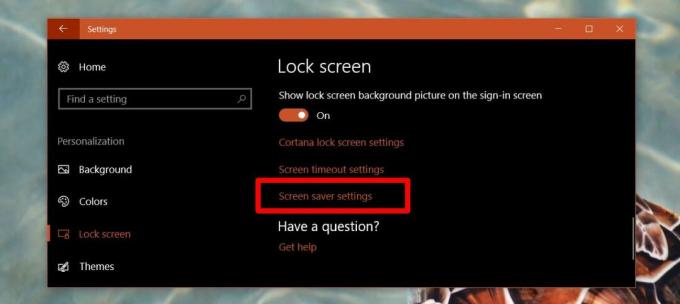
Ekrano užsklandos nustatymų lange atidarykite išskleidžiamąjį meniu ir pasirinkite „Tuščias“ arba dar ką nors. Lauke „Palaukite“ įveskite automatinio užrakinimo laiką. Pvz., Jei įvesite 1, ekrano užsklanda suaktyvės, jei buvote neaktyvus 1 minutę. Tada įsitikinkite, kad įjungėte parinktį „Įjungti atnaujinimą, rodyti prisijungimo ekraną“. Štai kas užrakina „Windows 10“.

Tai viskas, ką jums reikia padaryti. Galite nustatyti automatinio užrakinimo laiką iki vienos minutės. Jei atsikėlę pamirštate užrakinti savo sistemą, galite įjungti tuščią ekrano užsklandą ir ji automatiškai užrakins „Windows 10“, jei per ilgai buvote neaktyvus. Geriausias šio triuko dalykas yra tai, kad galite tinkinti, kiek laiko jūsų sistema turėtų būti nenaudojama, kol ji nebus automatiškai užrakinta.
Automatiškai užmigdyti „Windows 10“
Jei norite automatiškai užmigdyti „Windows 10“ ir paprašyti slaptažodžio, kai pažadinate sistemą, tai galite padaryti ir jūs, jums nereikia įjungti ekrano užsklandos.
Atidarykite „Nustatymų“ programą ir eikite į ekrano nustatymų grupę. Pasirinkite skirtuką Maitinimas ir miego režimas. Slinkite žemyn iki maitinimo parinkties ir pasirinkite, kada jūsų sistema turėtų miegoti, kai joje yra akumuliatorius ir kada jis yra prijungtas.

Tada eikite į „Paskyrų“ nustatymų grupę. Pasirinkite skirtuką „Prisijungimo parinktys“. Skiltyje Reikalauti prisijungimo pasirinkite „Kai kompiuteris atsibunda iš miego“.

Daugelis „Windows 10“ sistemų ilgą laiką išeina iš miego režimo, o kai kurios užstringa tuščiame ekrane. Nuo tos dienos tai buvo pasikartojanti „Windows 10“ problema, todėl labiau tinka automatinio užrakto parinktis.
Paieška
Naujausios žinutės
Konvertuoti „Windows“ žinyno failą CHM į HTML dokumentą
„CHM“ (sudarytas HTML žinynas) yra pagalbos failų formatas, kurį „M...
„iPadian“ leidžia mėgdžioti „iPad“ naudojant „Windows“ su pasirinktinėmis pasirinktinėmis programomis
Ar kada norėjote „iOS“ vartotojo sąsają pateikti „Windows“? Jei tai...
Kurkite ir tvarkykite „Visual Studio“ kodo fragmentus naudodami fragmentų dizainerį
Jei „Visual Studio“ projektuose reguliariai naudojate „nuo lentynų ...



